În acest tutorial, îți voi arăta cum poți crea cu ușurință o nouă linie de timp în DaVinci Resolve. Liniile de timp sunt instrumente importante în editarea video, deoarece te ajută să-ți organizezi diferitele părți ale proiectului și să lucrezi mai eficient. La finalul acestui tutorial, vei ști cum să creezi mai multe linii de timp și la ce sunt utile acestea.
Cele mai importante aspecte
- Poți crea o nouă linie de timp pur și simplu trăgând o imagine sau un video în linia de timp.
- În mod alternativ, poți crea o nouă linie de timp din meniul „Fișier”.
- Fiecare linie de timp poate fi editată independent, fără a afecta celelalte linii de timp.
- Poți aplica modificările la clipuri dintr-o linie de timp și la clipuri dintr-o altă linie de timp.
- Divizarea proiectului în mai multe linii de timp poate îmbunătăți performanța DaVinci Resolve.
Pași pe care trebuie să-i urmezi
În primul rând, deschizi DaVinci Resolve pe calculatorul tău. Ar trebui să vezi aici, în partea stângă a Media Pool-ului, resursele tale media. În cazul meu, deja am încărcat câteva imagini și animații. Pentru a începe crearea unei noi linii de timp, poți pur și simplu să tragi una din imaginile în spațiul de lucru.
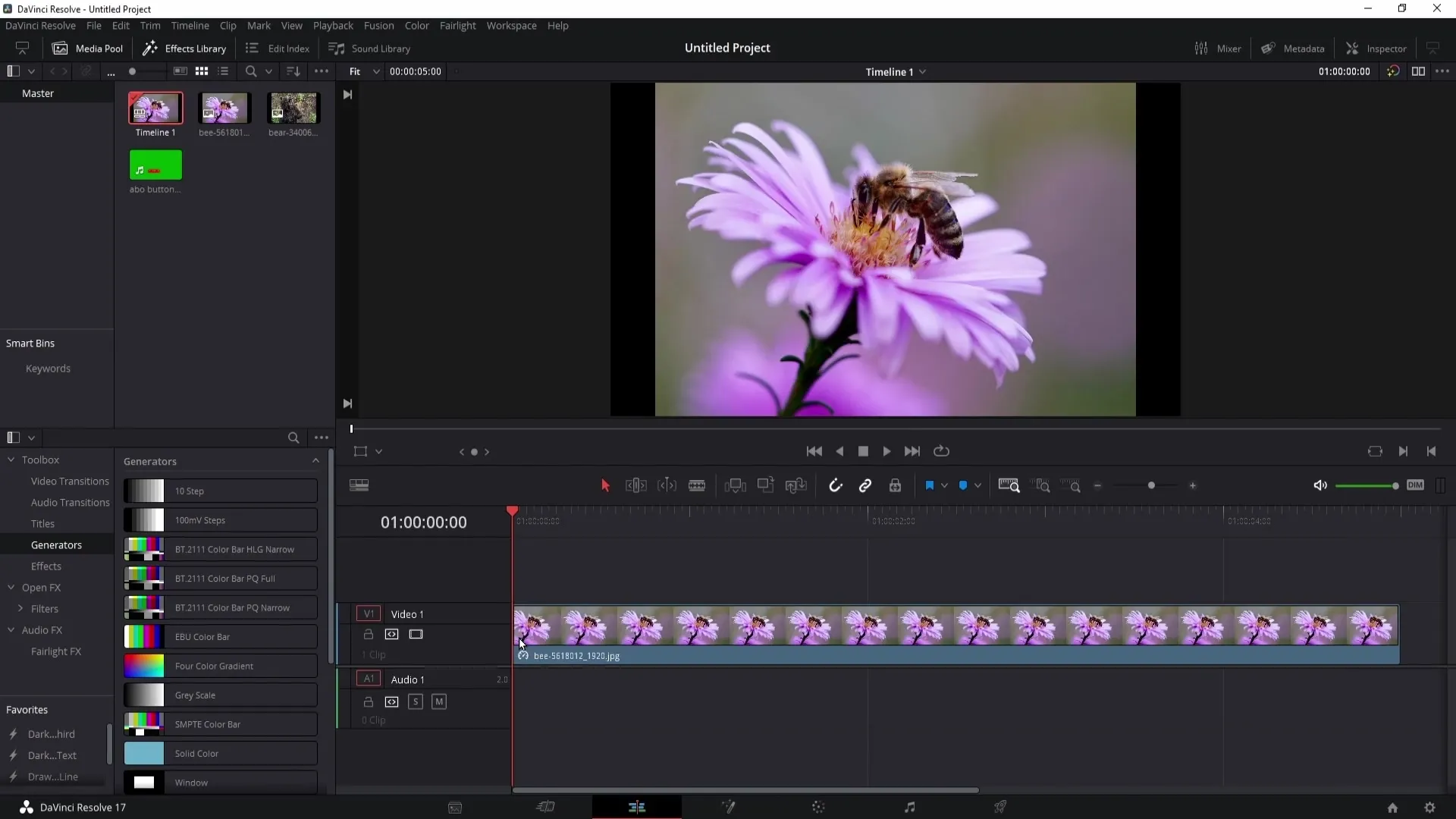
Dacă tragi o imagine simplă în câmpul principal, va fi creată automat prima linie de timp. Acum vei vedea că linia de timp a fost creată. Tragi a doua imagine în linia de timp existentă, aceasta va fi inclusă în prima linie de timp. Acum poți lucra cu diferite clipuri într-o linie de timp.
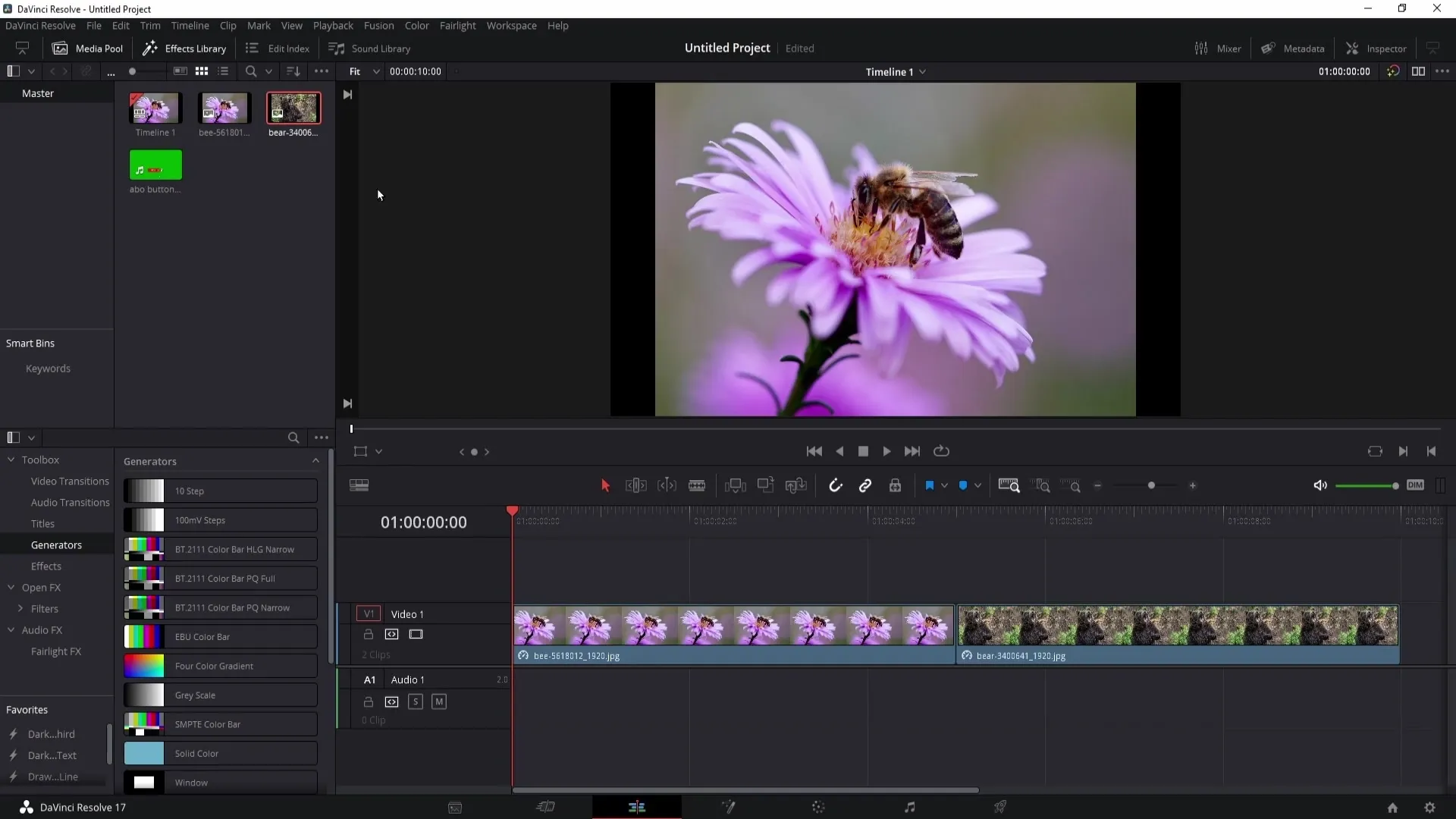
Pentru a crea o altă linie de timp, mergi în meniul de sus la „Fișier” și selectează „Liniuță nouă”. Aici ai posibilitatea să-ți dai un nume noii linii de timp. De asemenea, poate fi util să preiei sau să ajustezi setările proiectului înainte de a crea noua linie de timp.
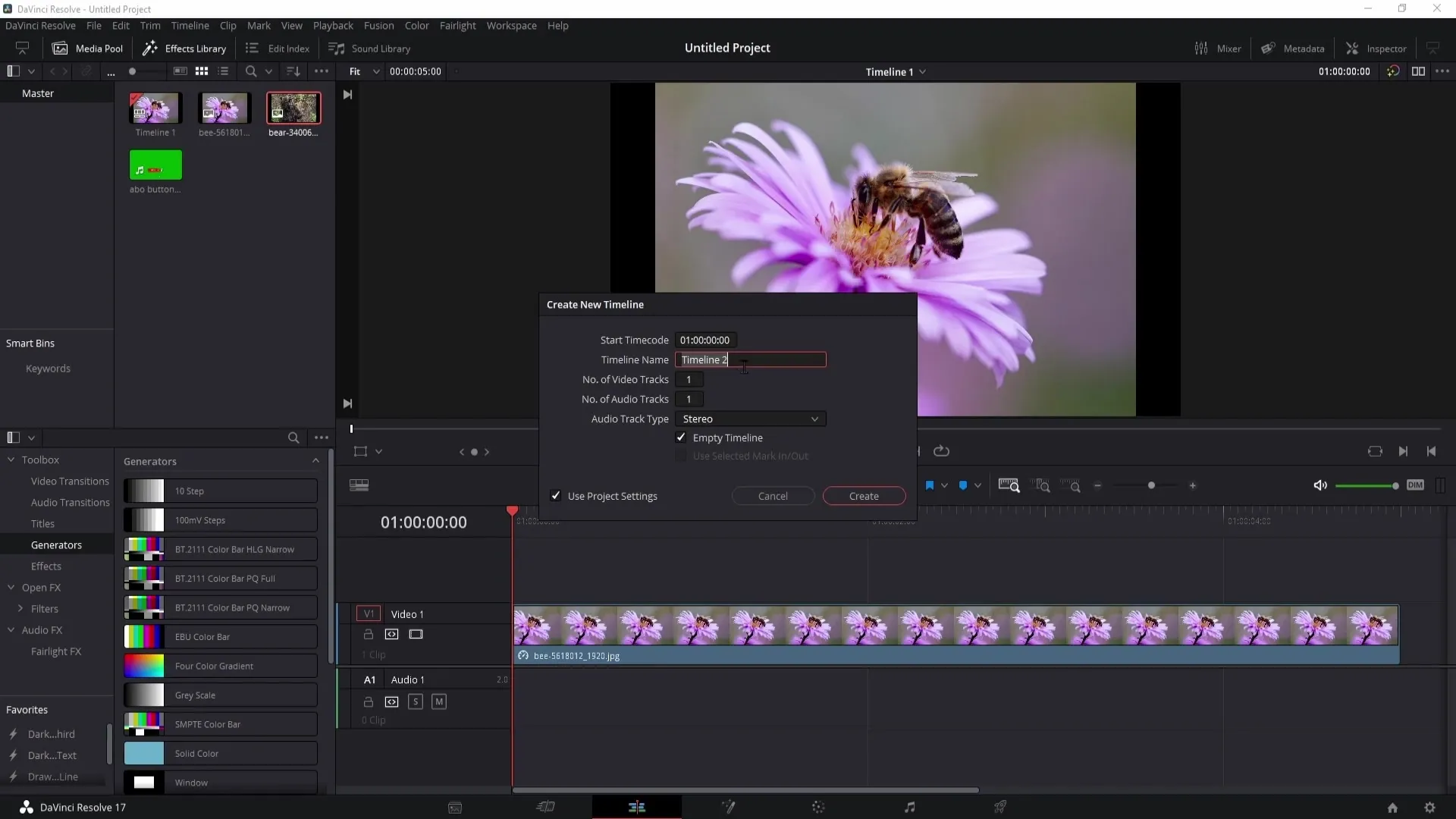
După ce ai selectat „Creează”, vei vedea acum că o nouă linie de timp a fost adăugată în Media Pool. Acum o poți folosi independent de prima linie de timp, pentru a importa, de exemplu, mai multe imagini, fișiere audio sau video.
Dacă vrei să schimbi între liniile de timp, doar dă dublu clic pe linia de timp dorită din Media Pool.
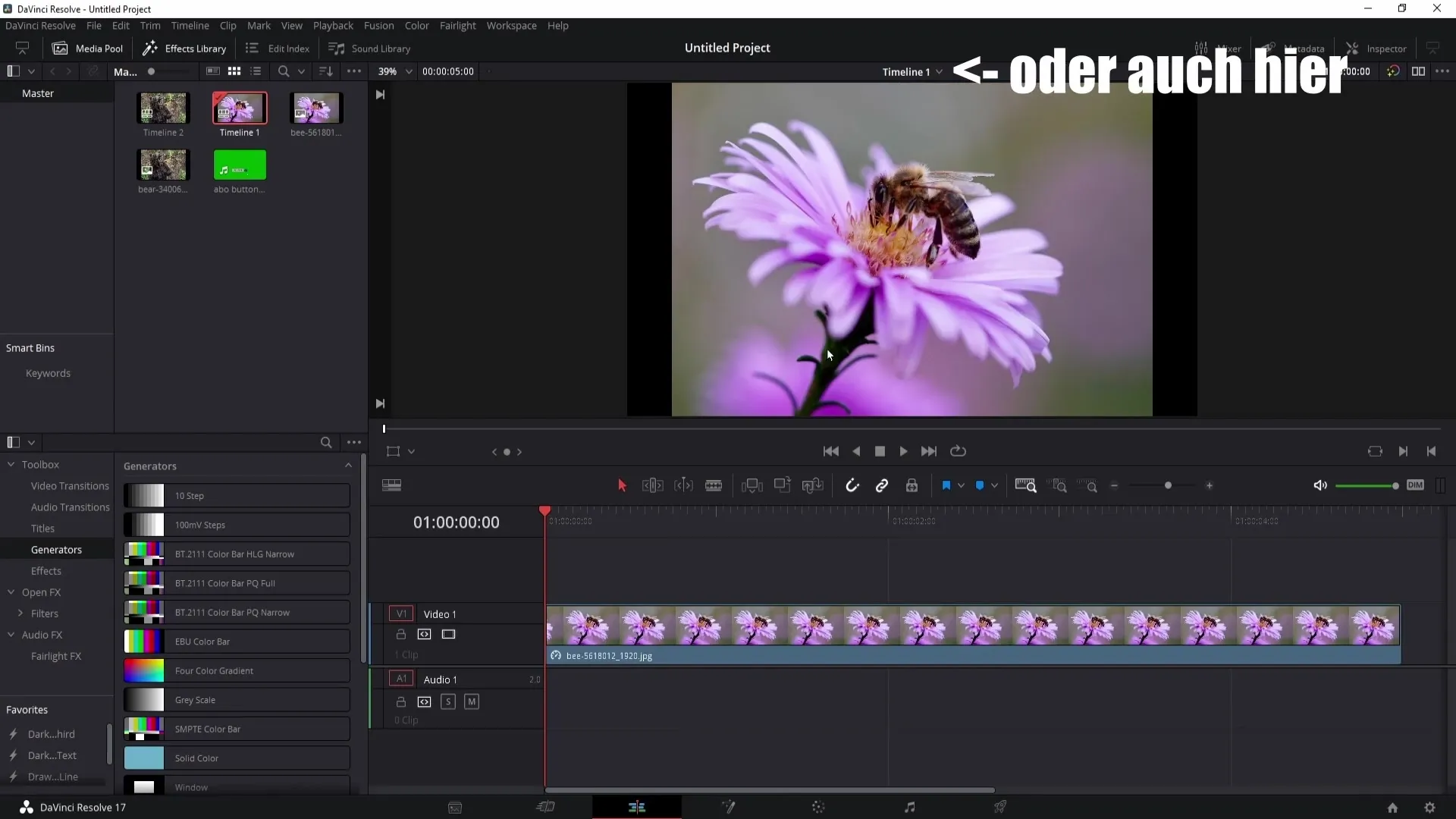
Acum, că știi cum să creezi mai multe linii de timp, îți voi arăta că schimbările făcute într-o linie de timp pot fi transferate în cealaltă. Hai să presupunem că vrei să modifici corectarea culorilor a unei imagini din a doua linie de timp. Mergi la secțiunea de Color Grading și ajustează setările.
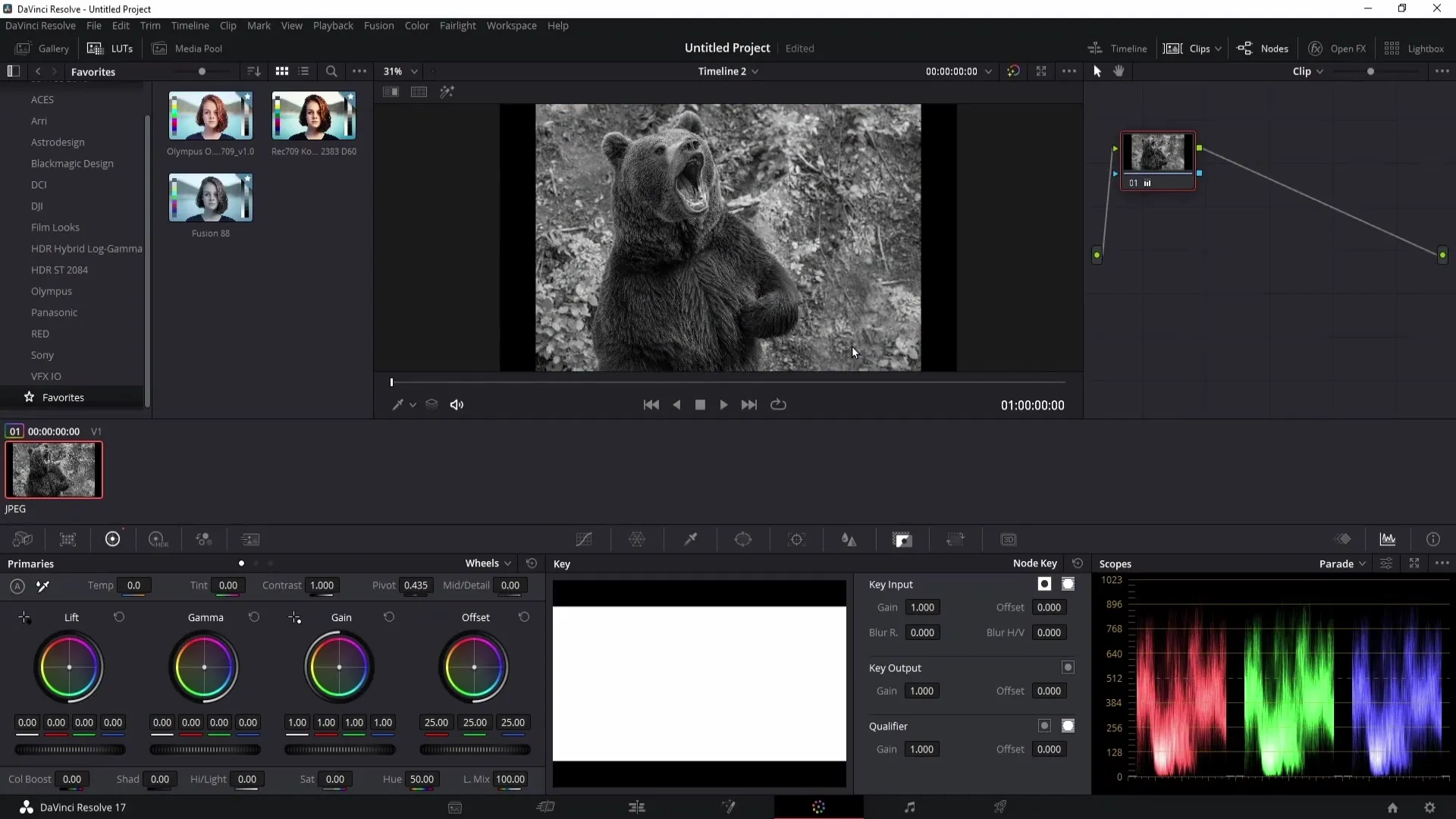
Ai transformat acum imaginea într-o imagine alb-negru. Dacă vrei să tragi acum această imagine editată din a doua linie de timp în prima, efectul de corectare a culorilor va fi de asemenea preluat. Pentru asta tragi imaginea editată în prima linie de timp folosind metoda Drag and Drop.
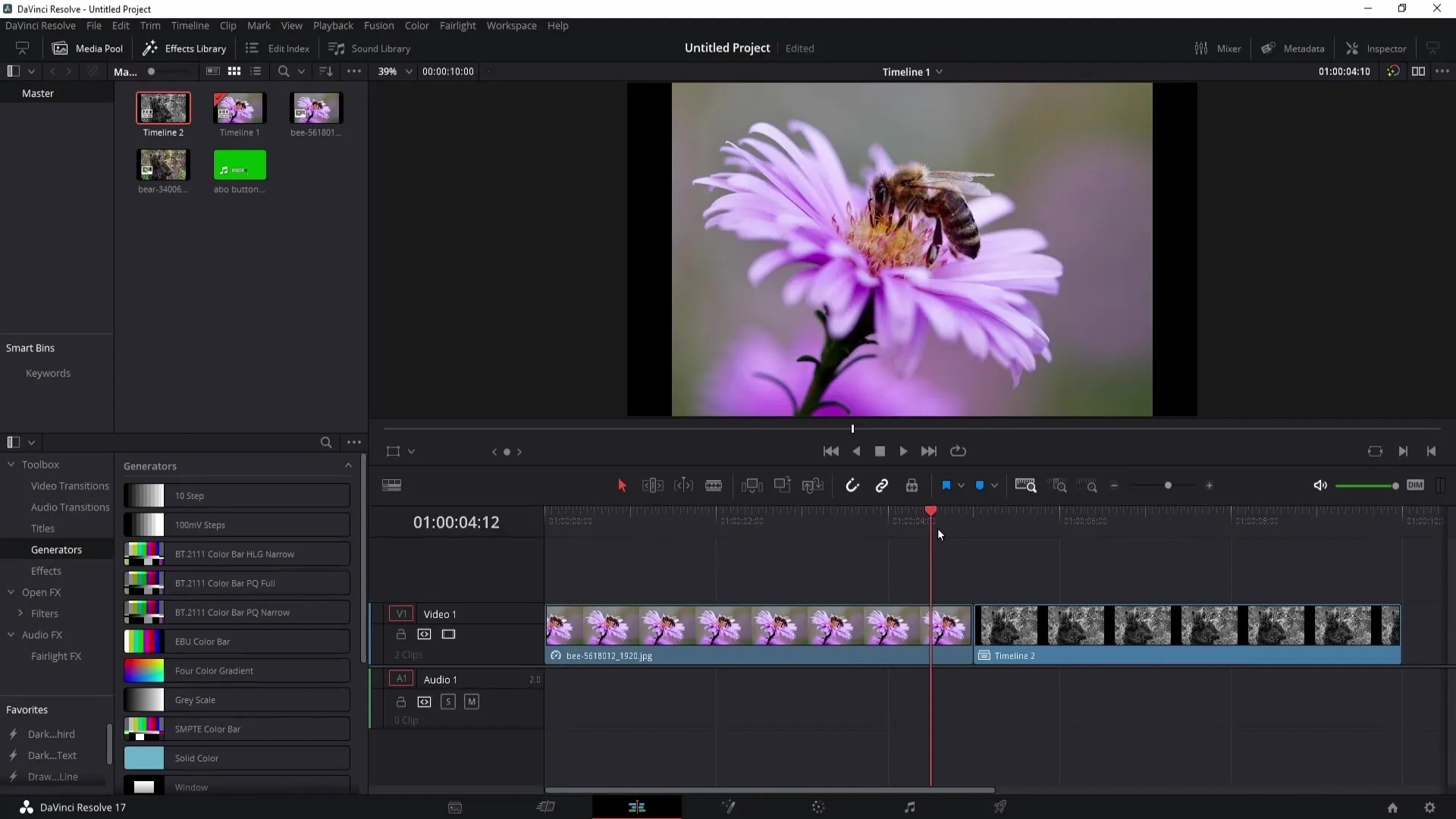
De asemenea, poți face modificări și la sunet. Creează o linie de timp nouă, de exemplu Linia de timp 3, trage animația și ajustează volumul în Inspector.
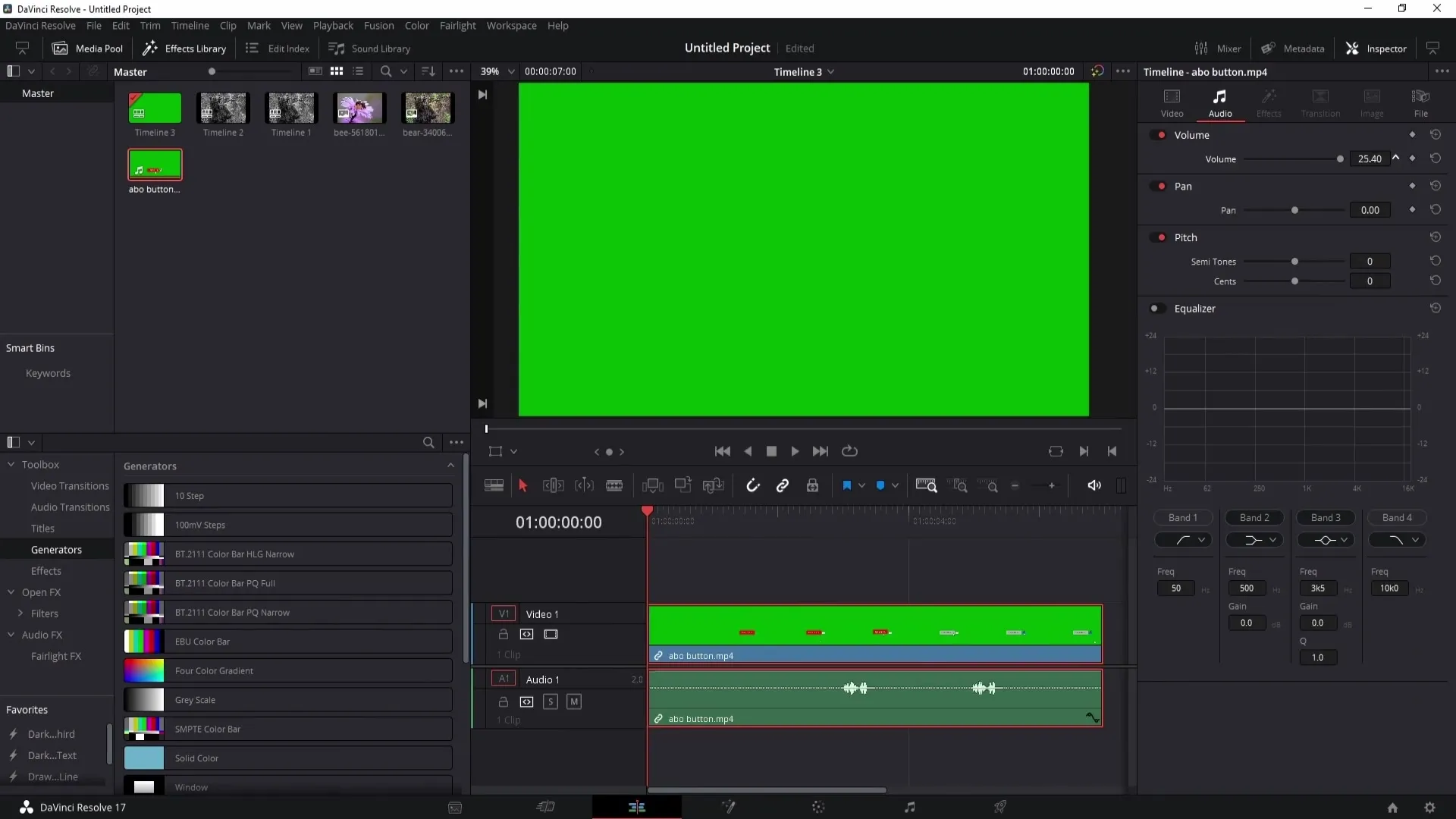
Dacă vrei să te întorci în prima linie de timp și să preiei schimbările din Linia de timp 3, poți face asta la fel trăgând clipul, și astfel modificările volumului vor fi preluate.
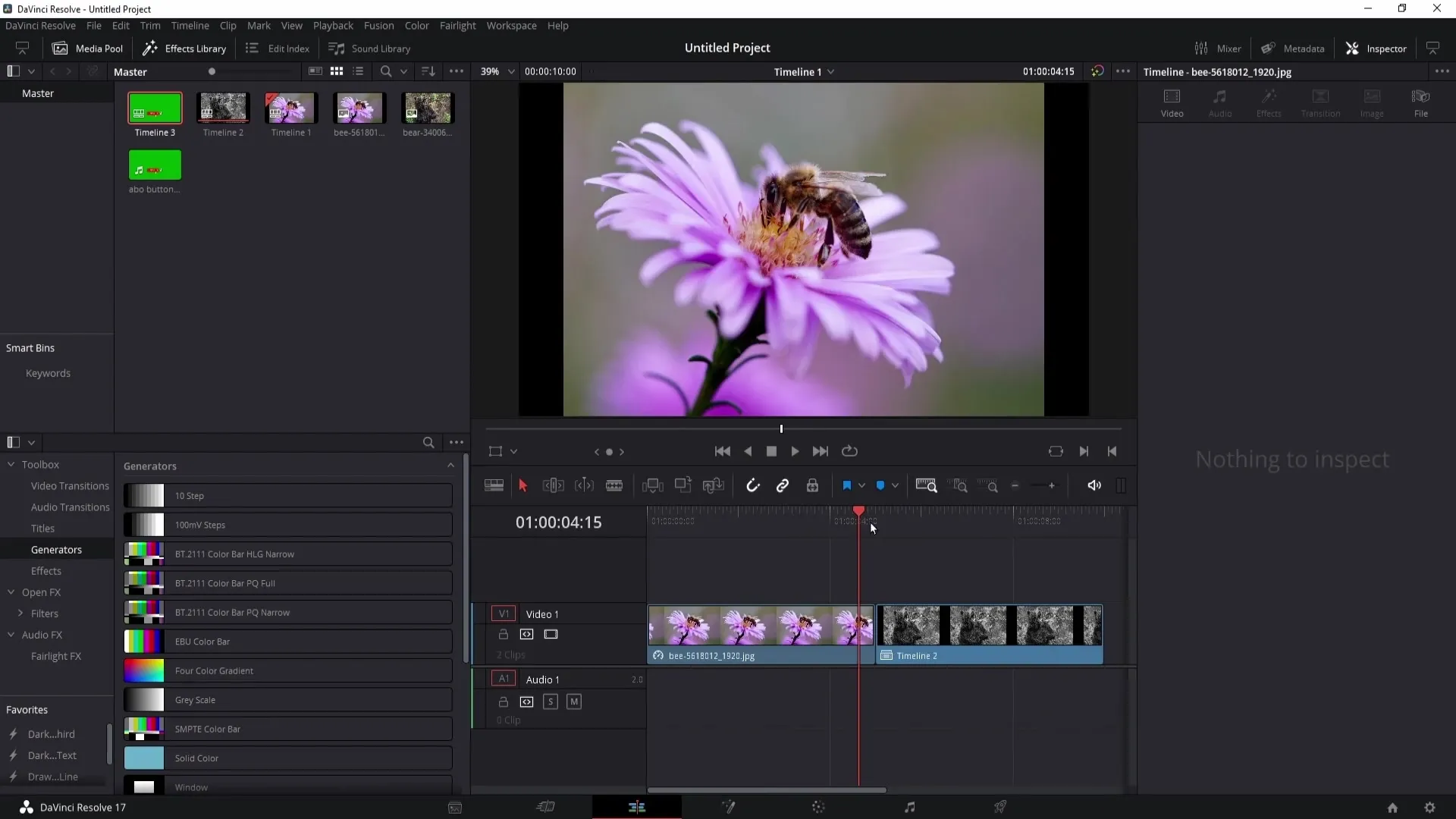
Un alt aspect practic este transferarea efectelor între clipuri din diferite linii de timp. Selectează clipurile la care vrei să aplici efectele și apoi mergi la Color Grading. Prin click-dreapta poți face clic pe cealaltă imagine pentru a transfera efectul.
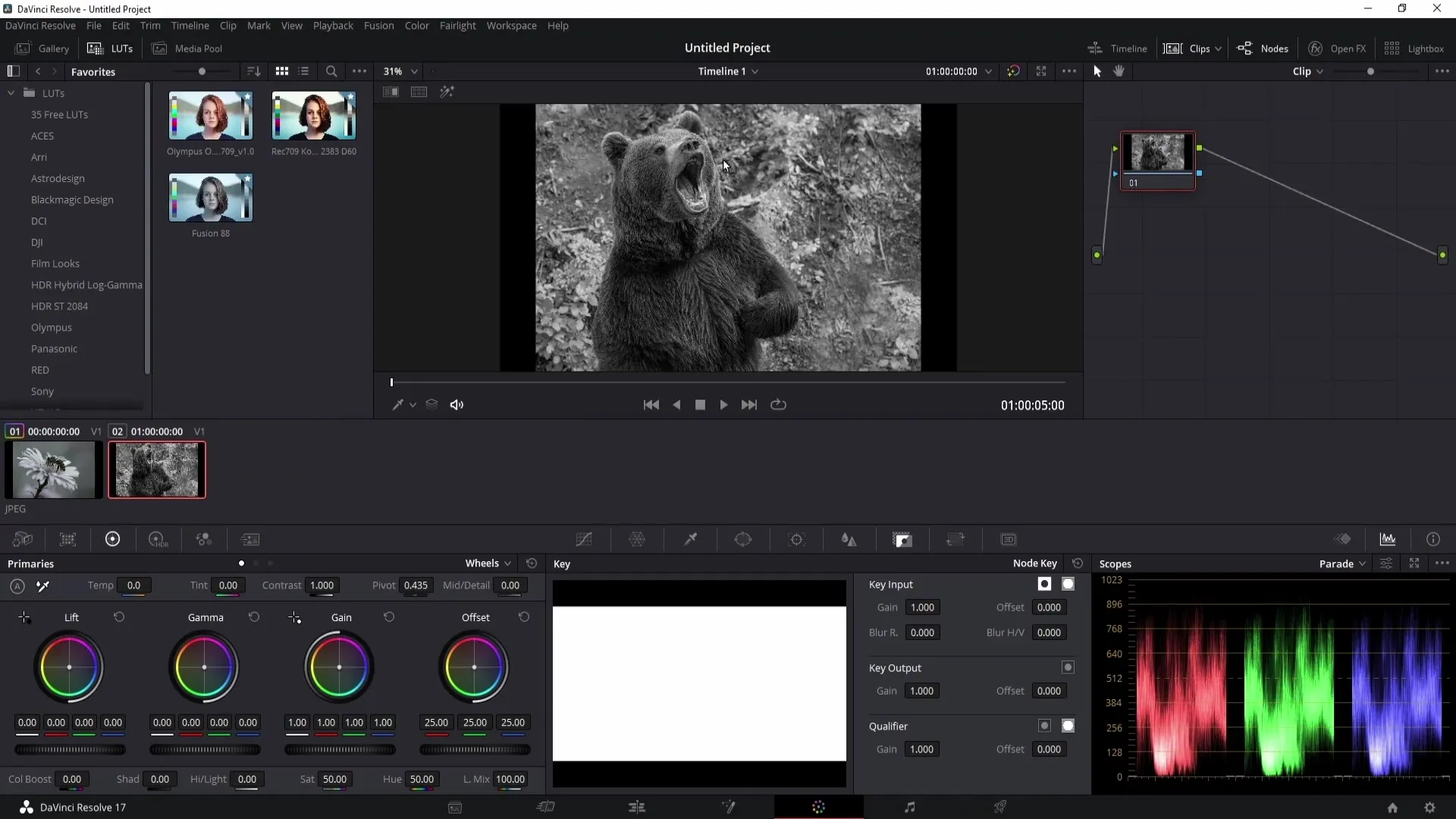
Folosirea diferitelor linii temporale are mai multe avantaje. Pe de o parte, poți lucra mai rapid, deoarece DaVinci Resolve nu trebuie să încarce toate clipurile în același timp. Pe de altă parte, ajută la organizare, în special la proiecte mari. Dacă tragi toate clipurile într-o singură linie temporală, programul poate fi suprasolicitat rapid.
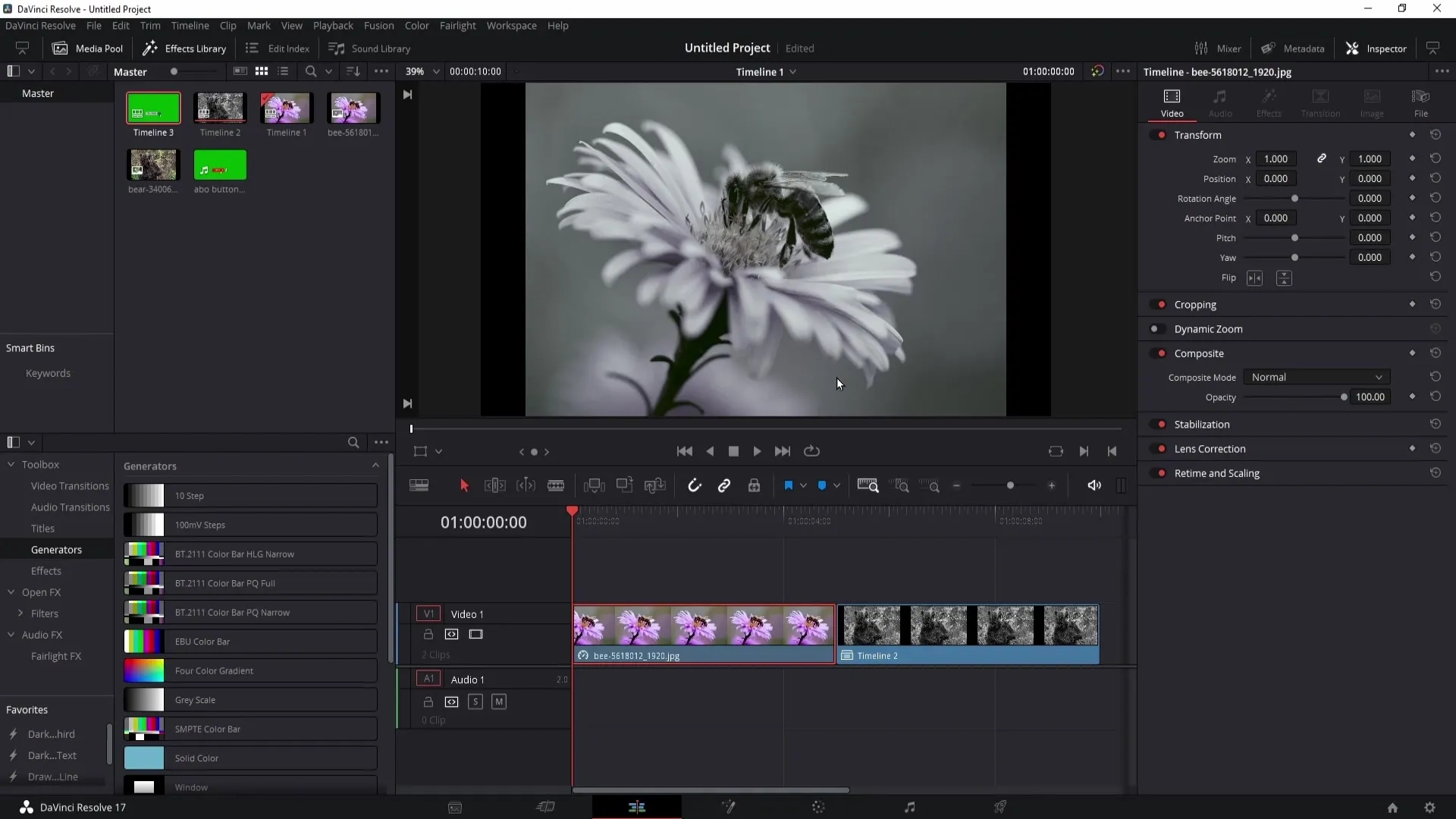
Îți recomand să folosești mai multe linii temporale la proiectele video mai mari. Astfel, vei avea o imagine de ansamblu și vei putea gestiona mai bine diferitele componente ale proiectului. Odată ce toate liniile temporale sunt pregătite, poți uni conținuturile în linia temporală principală.
Aceasta face mai ușor găsirea și editarea clipurilor necesare.
Rezumat
În acest tutorial ai învățat cum să creezi o nouă linie temporală în DaVinci Resolve și care sunt avantajele acestei funcții. Ar trebui să poți acum să lucrezi fără probleme între diferite linii temporale și să transferi modificările necesare.
Întrebări frecvente
Cum pot să creez o linie temporală nouă în DaVinci Resolve?Poți crea o linie temporală nouă mergând în meniul "Fișier" și selectând "Linie temporală nouă" sau tragând un element media în fereastra de lucru.
Pot avea mai multe linii temporale într-un proiect?Da, poți crea atâtea linii temporale câte ai nevoie pentru a-ți organiza proiectul.
Cum influențează liniile temporale performanța lui DaVinci Resolve?Prin împărțirea în mai multe linii temporale, performanța poate fi îmbunătățită, deoarece programul nu trebuie să încarce toate clipurile în același timp.
Ce se întâmplă dacă trag un clip într-o altă linie temporală?Modificările pe care le faci la un clip într-o linie temporală vor fi preluate atunci când îl tragi într-o altă linie temporală.
Pot transfera efecte de la un clip la altul într-o altă linie temporală?Da, poți transfera efecte între clipuri în diferite linii temporale prin simplă tragere sau clic dreapta.


